提示消息可以用来给用户进行指导性提示,一般鼠标悬停后显示。
通过控件的setToolTip()方法设置控件的显示内容。
通过QToolTip.setFont()设置显示的字体信息
通过QToolTip.setPalette()设置颜色信息
# _*_ coding:utf-8 _*_
import sys
from PyQt6.QtWidgets import QApplication
from PyQt6.QtWidgets import QWidget
from PyQt6.QtWidgets import QMainWindow
from PyQt6.QtWidgets import QLabel
from PyQt6.QtWidgets import QPushButton
from PyQt6.QtWidgets import QVBoxLayout
from PyQt6.QtWidgets import QToolTip
from PyQt6.QtGui import QIcon
from PyQt6.QtGui import QFont
from PyQt6.QtGui import QColor
from PyQt6.QtCore import Qt
class QToolTipDemo(QMainWindow):
"""提示窗示窗示例"""
def __init__(self):
"""构造函数"""
# 调用父类函数
super().__init__()
self.init_ui()
def init_ui(self):
"""界面初始化"""
self.setWindowTitle("QToolTip Demo")
self.resize(400, 300)
self.mainwidget = QWidget()
self.setCentralWidget(self.mainwidget)
self.vblayout_main = QVBoxLayout()
self.vblayout_main.setAlignment(Qt.AlignmentFlag.AlignCenter)
self.mainwidget.setLayout(self.vblayout_main)
QToolTip.setFont(QFont("宋体", 14))
self.setToolTip("<b>Hello World.</b>")
self.btn = QPushButton("示例按钮")
self.btn.setToolTip("这是个示例按钮,提示消息<b>OK?</b>")
self.vblayout_main.addWidget(self.btn)
if __name__ == "__main__":
"""主程序运行"""
app = QApplication(sys.argv)
main = QToolTipDemo()
main.show()
sys.exit(app.exec())结果:
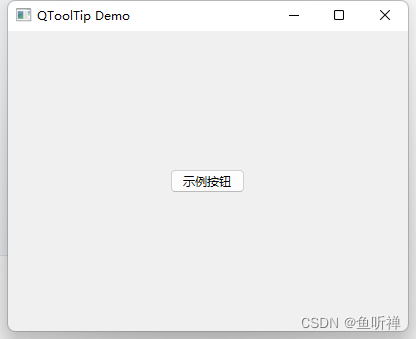
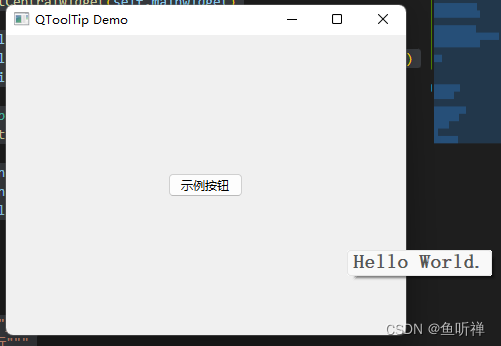
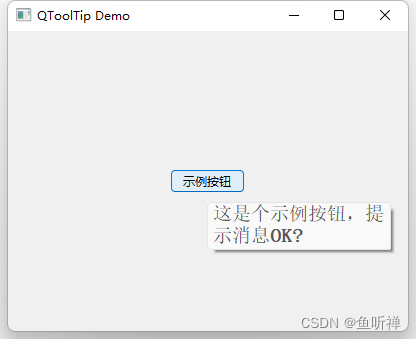























 2227
2227











 被折叠的 条评论
为什么被折叠?
被折叠的 条评论
为什么被折叠?










